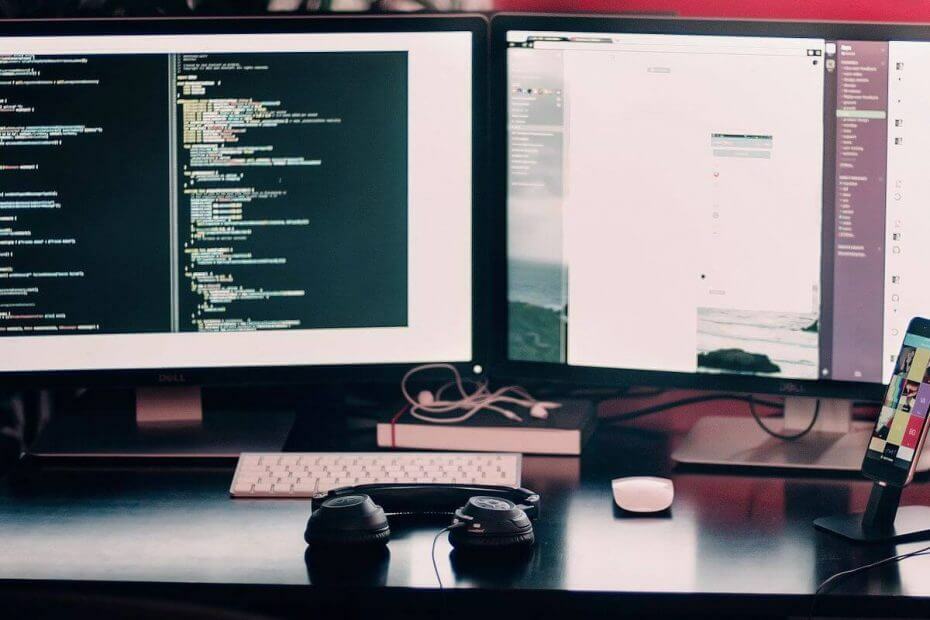
Perangkat lunak ini akan menjaga driver Anda tetap aktif dan berjalan, sehingga menjaga Anda tetap aman dari kesalahan umum komputer dan kegagalan perangkat keras. Periksa semua driver Anda sekarang dalam 3 langkah mudah:
- Unduh DriverFix (file unduhan terverifikasi).
- Klik Mulai Pindai untuk menemukan semua driver yang bermasalah.
- Klik Perbarui Driver untuk mendapatkan versi baru dan menghindari kegagalan fungsi sistem.
- DriverFix telah diunduh oleh 0 pembaca bulan ini.
Jika Anda bertanya-tanya bagaimana cara membuat menstruasi lebih besar di Google Documents, maka Anda datang ke tempat yang tepat. Karena sejumlah pengguna telah melaporkan bahwa ukuran periode di Google Documents tidak sejelas yang diperlukan, tim kami melakukan penelitian yang diperlukan untuk menyelesaikan masalah ini.
Ini adalah masalah yang sangat menjengkelkan untuk dihadapi, dan itu akan lebih memengaruhi Anda jika Anda menggunakan Google Documents untuk menulis proyek atau esai Anda untuk sekolah atau kantor. Tidak memiliki titik yang jelas di akhir setiap kalimat dalam situasi yang disebutkan di atas dapat menyebabkan kesulitan bagi pembaca.
Untuk alasan ini, dalam artikel hari ini, kami akan mengeksplorasi cara terbaik untuk mengatasi masalah ini. Setelah membaca metode ini, Anda akan memiliki semua alat yang Anda butuhkan untuk menghindari masalah ini di masa mendatang. Baca terus untuk mengetahui lebih lanjut.
Bagaimana cara membuat menstruasi lebih besar di Google Documents?
1. Ubah ukuran font secara manual untuk setiap periode
catatan:Untuk menerapkan metode ini, Anda akan memiliki dua opsi – mengedit setiap periode seperti yang tertulis, atau mengedit semua periode setelah Anda selesai menulis konten.
Opsi pertama akan mengharuskan Anda untuk mengubah ukuran font ke ukuran teks setelah setiap periode, jadi menurut saya, lebih baik untuk melakukan seluruh rentang perubahan ukuran Font setelah menyelesaikan teks.
Metode ini hanya berlaku jika Anda tidak memiliki teks yang sangat besar untuk ditangani. Untuk melakukannya, ikuti langkah-langkah berikut:
- Di dalam Anda Google Dokumen page -> pilih setiap periode yang ingin Anda ubah.
- Setelah pemilihan selesai -> klik Ukuran huruf tombol -> pilih nilai yang sesuai dengan teks Anda.
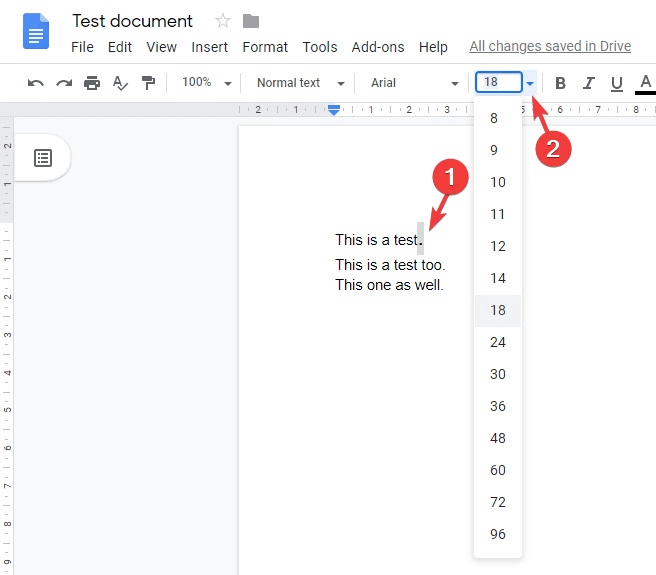
- Jika teks Anda terlalu besar untuk metode ini, silakan ikuti yang berikutnya.
Ingin membuat batas luar biasa di Google Documents? Ini sangat sederhana dengan panduan ini!
2. Ubah gaya font di dalam Google Documents Anda
catatan:Meskipun metode ini akan membuat periode teks Anda lebih besar, metode ini hanya berlaku jika Anda tidak memiliki persyaratan yang ditetapkan mengenai font yang digunakan dalam teks Anda.
- Pilih teks yang ingin Anda ubah gaya fontnya.
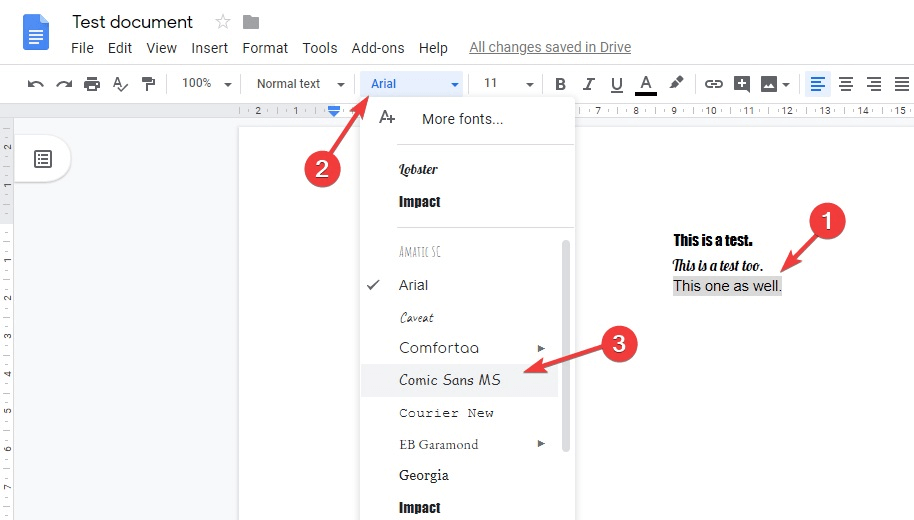
- Klik tombol Gaya font dan pilih opsi dari daftar.
3. Gunakan perintah keyboard untuk secara otomatis memilih semua periode
- Di dalam teks Google Documents Anda -> tekan Ctrl+F tombol pada keyboard Anda untuk membuka kotak pencarian.
- Ketik a Titik di dalam kotak pencarian.
- tekan tiga titik opsi kotak pencarian -> ubah ukuran Font Anda menjadi ukuran yang lebih besar -> ketik titik di Menggantikan dengan kotak -> klik Menggantikan semua.
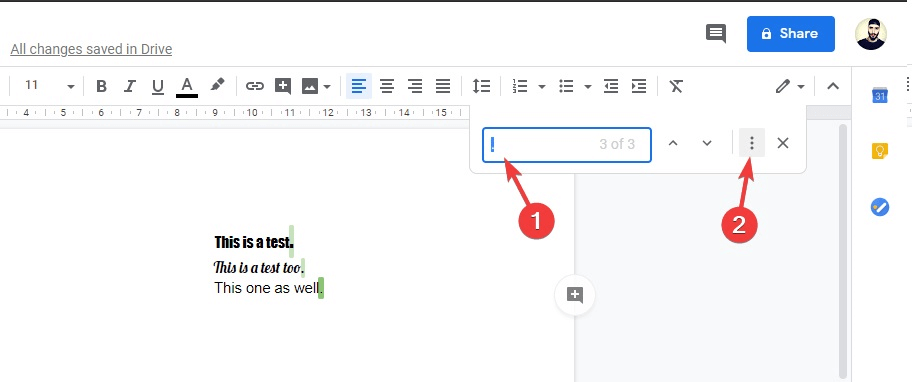
Dalam artikel ini, kami menjelajahi beberapa metode terbaik untuk membuat menstruasi lebih besar di Google Documents. Jangan ragu untuk memberi tahu kami jika panduan ini membantu Anda, dengan menggunakan bagian komentar di bawah.
BACA JUGA:
- 3 browser terbaik untuk digunakan Google Documents pada tahun 2019
- Inilah yang harus dilakukan Jika Google Documents tidak mau terbuka
- Inilah yang harus dilakukan ketika Google Documents tidak mau mencetak


